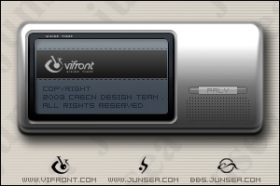Photoshop材质篇之植物材质的表现
来源:不详
作者:佚名
学习:719人次
Photoshop材质篇之植物材质的表现 Photoshopcai zhi pian zhi zhi wu cai zhi de biao xian
作者:pope 教程来源:PConline
1、首先建立新文件Ctrl+N,设置大小为200X150,背景色为透明。
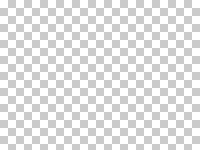
2、设置前景色为绿色,你可以选择swatches面板,菜单windows>Show Swatches,快速的拾取一种颜色。单击K键选择paint bucket油漆桶工具,在工作区用前景色填充。
3、使用滤镜Filter>Texture>Grain,如下设置:Intensity:60 Contrast:80 Grain Type:Clumped
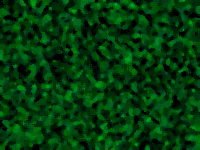
4、现在有些像模糊的叶子了,我们需要使用滤镜使它变得清晰,菜单Filter>Sharpen>Unsharpen Mask,设置如下 Amount:75% Radius:5.0 Threshold:0。哈,现在如何,不错吧?但是看上去好像是画出来,不真实,下面我们就来作进一步的修饰。
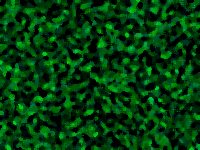
5、单击通道面板,单击下方的新建通道图标新建一个通道,一个名为Alpha1的通道建立完成。然后加入杂点滤镜Filter>Noise>Add Noise,使用如下设置:Amount:100 Distribution:Gaussian Monochromatic:Checked,下面我将使用这个通道作为材质通道。
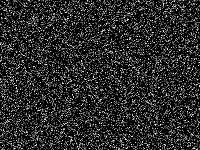
6、单击层标签回到层面板,单击第一层激活它,然后选择滤镜Filter>Render>lighting Effcets,改变光源的方向,选择Alpha1通道为材质通道,如下图所示,我设置光的照射角度。

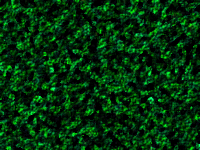 简单的,我们教你,深奥的,你来分享,非主流照片|qqkongjian|feizhuliu|tupian|luntan|psjiaocheng|bishua|ruanjian|chajian|xiazai|psxiazai|qqkongjiandaima
简单的,我们教你,深奥的,你来分享,非主流照片|qqkongjian|feizhuliu|tupian|luntan|psjiaocheng|bishua|ruanjian|chajian|xiazai|psxiazai|qqkongjiandaima
作者:pope 教程来源:PConline
1、首先建立新文件Ctrl+N,设置大小为200X150,背景色为透明。
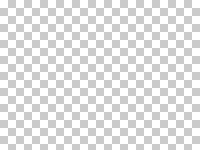
2、设置前景色为绿色,你可以选择swatches面板,菜单windows>Show Swatches,快速的拾取一种颜色。单击K键选择paint bucket油漆桶工具,在工作区用前景色填充。
3、使用滤镜Filter>Texture>Grain,如下设置:Intensity:60 Contrast:80 Grain Type:Clumped
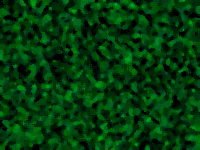
4、现在有些像模糊的叶子了,我们需要使用滤镜使它变得清晰,菜单Filter>Sharpen>Unsharpen Mask,设置如下 Amount:75% Radius:5.0 Threshold:0。哈,现在如何,不错吧?但是看上去好像是画出来,不真实,下面我们就来作进一步的修饰。
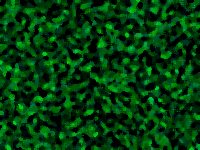
5、单击通道面板,单击下方的新建通道图标新建一个通道,一个名为Alpha1的通道建立完成。然后加入杂点滤镜Filter>Noise>Add Noise,使用如下设置:Amount:100 Distribution:Gaussian Monochromatic:Checked,下面我将使用这个通道作为材质通道。
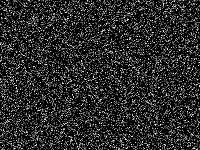
6、单击层标签回到层面板,单击第一层激活它,然后选择滤镜Filter>Render>lighting Effcets,改变光源的方向,选择Alpha1通道为材质通道,如下图所示,我设置光的照射角度。

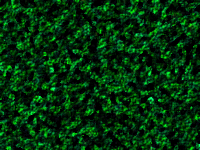 简单的,我们教你,深奥的,你来分享,非主流照片|qqkongjian|feizhuliu|tupian|luntan|psjiaocheng|bishua|ruanjian|chajian|xiazai|psxiazai|qqkongjiandaima
简单的,我们教你,深奥的,你来分享,非主流照片|qqkongjian|feizhuliu|tupian|luntan|psjiaocheng|bishua|ruanjian|chajian|xiazai|psxiazai|qqkongjiandaima
学习 · 提示
相关教程
关注大神微博加入>>
网友求助,请回答!